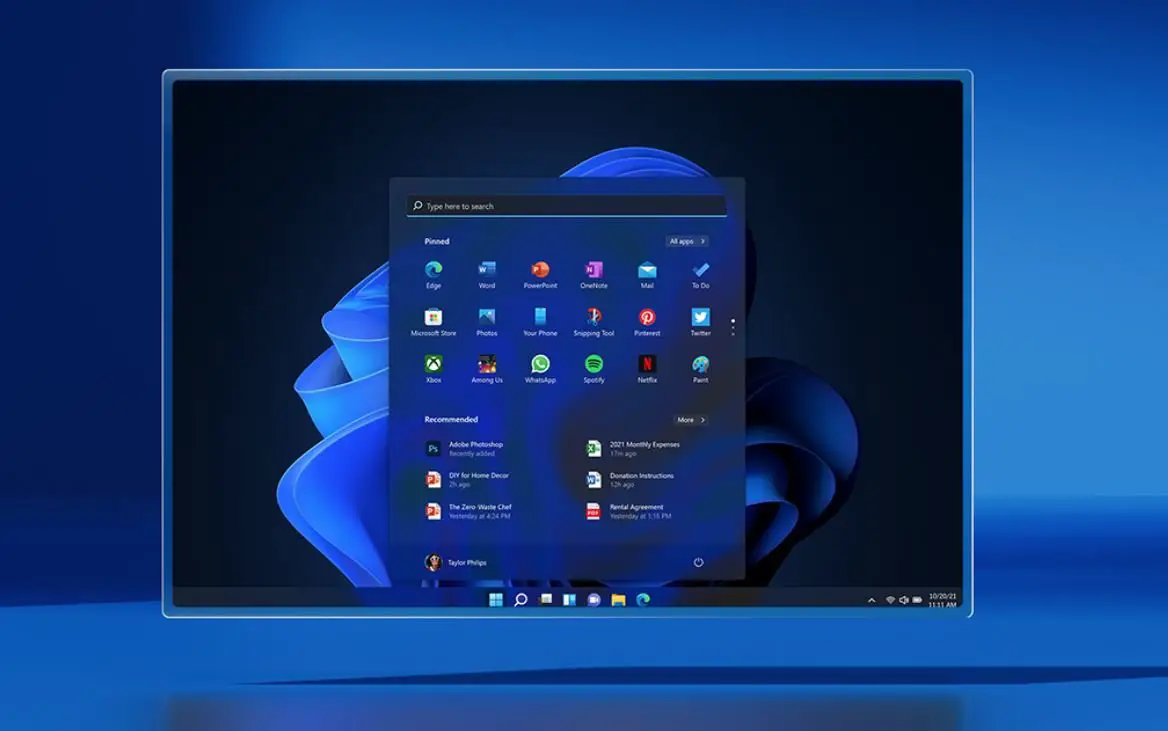Windows 11에서 테마를 변경하는 방법을 모르더라도 모든 것을 자세히 설명하므로 걱정할 필요가 없습니다. PC를 사용자 지정하는 방법에는 여러 가지가 있으며 테마는 Windows 11에 개인적인 터치를 제공하는 가장 중요한 측면 중 하나입니다.
Windows 11에서 테마를 변경하는 방법은 무엇입니까?
과정은 정말 쉽습니다. 일련의 단계를 수행하기만 하면 됩니다.
- Windows 설정을 엽니다.
- 방법을 모르는 경우 Windows+i 단축키를 누르거나 시작 아이콘을 마우스 오른쪽 버튼으로 클릭하고 나타나는 메뉴에서 “설정”을 선택할 수 있습니다.
- 그런 다음 “개인화” 섹션으로 이동합니다.

- 바탕 화면의 빈 공간을 마우스 오른쪽 버튼으로 클릭하고 “개인 설정”을 선택할 수도 있습니다.
- 이 섹션에서 다양한 테마를 볼 수 있습니다. 하나를 선택하고 “적용할 테마를 클릭하십시오”를 클릭하십시오.
- 이 메뉴에서 밝은 테마와 어두운 테마를 전환할 수 있습니다.
Windows 11에서 사용자 지정 테마를 만드는 방법은 무엇입니까?
이 차례를 따라라:
- 사용자 정의 테마를 만들려면 “테마”를 클릭하기만 하면 됩니다.
- 데스크탑 배경, 마우스 커서 스타일, 사운드 구성표 등을 개인화할 수 있습니다. 각 특정 설정에 대해 다른 섹션이 제공됩니다.
- 테마 섹션에 들어가면 창 상단에 “배경”, “색상”, “사운드” 또는 “마우스 커서”가 표시됩니다. 각각을 클릭하면 다양한 설정을 조정할 수 있습니다.
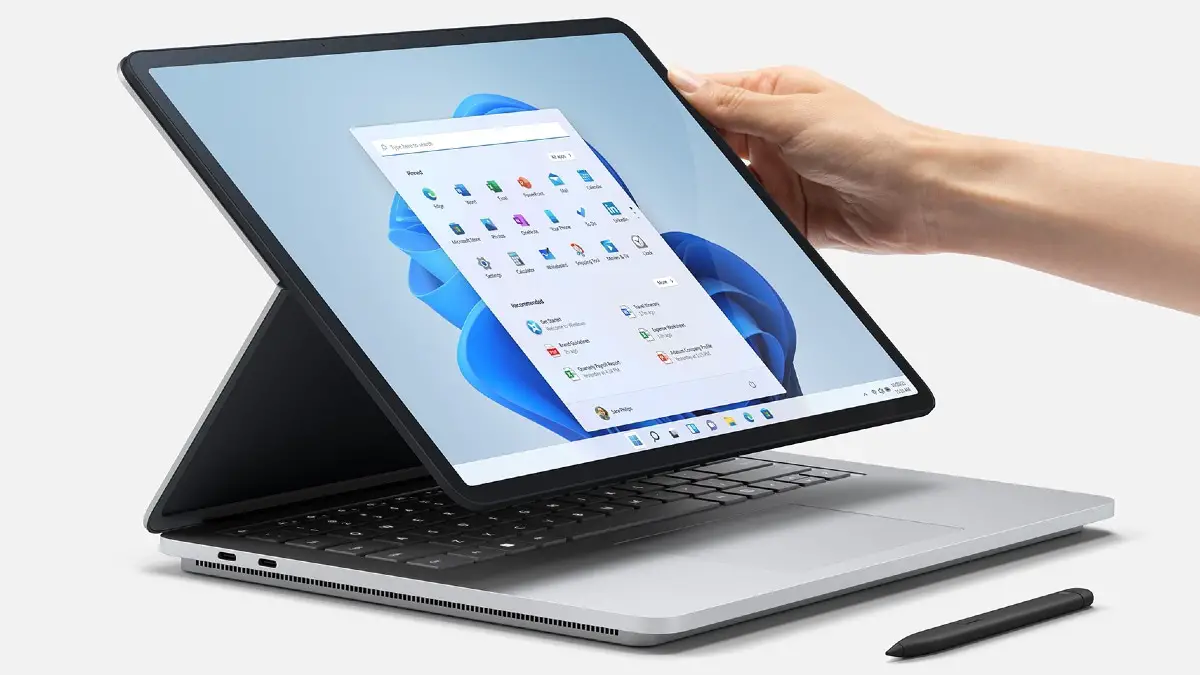
- 선택 후 “저장” 버튼을 클릭하여 테마를 저장할 수 있습니다. Windows 11에서 사용자 지정 테마의 이름을 지정하라는 메시지가 표시됩니다.
- Microsoft Store에서 다양한 테마를 다운로드할 수도 있습니다. “테마 찾아보기”를 클릭하면 테마 썸네일 아래에 있어야 합니다.
- 다양한 테마를 찾아보세요. 대부분은 무료입니다. “무료” 버튼을 클릭하여 스토어에서 테마를 다운로드하고 적용할 수 있습니다.